戴尔电脑启动u盘的快捷键是什么 戴尔电脑u盘启动步骤
戴尔电脑启动u盘的快捷键是什么?戴尔电脑u盘启动步骤是怎样的?在使用戴尔电脑的过程中,有时候我们需要通过u盘来进行系统启动或安装操作,而戴尔电脑启动u盘的快捷键是F12,只需在开机时按下F12键,就可以进入启动菜单选择u盘启动。接下来我们可以按照相应的提示选择u盘启动的操作步骤,来完成系统的安装或修复工作。通过掌握这些操作方法,可以让我们更加灵活地处理电脑故障或升级问题,提高工作效率和体验。
方法如下:
1.首先打开电脑,在开机的时候会出现下面例图的画面,马上连续不停地按F2键。

2.当按F2键进入bios后,找到并用键盘“←→”左右方向键移动到“Advanced-SATA Mode”
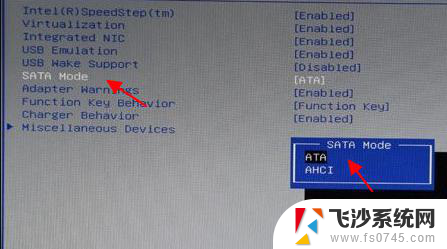
3.然后按Enter回车键,再按键盘的“↑↓”上下方向键选择ATA。此次操作是将硬盘模式修改为ATA模式,为的是防止在安装过程中出现蓝屏。
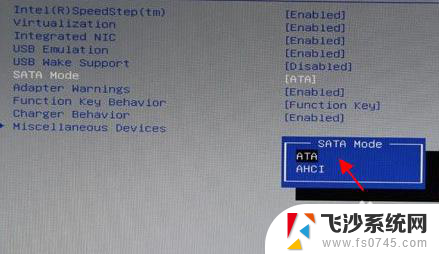
4.选择好ATA模式后,按键盘上的F10键进行保存设置并自动退出重启。当弹出窗口时,选择“Yes”即可。
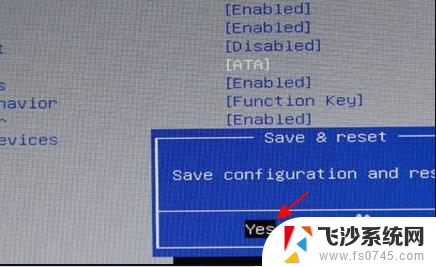
5.硬盘模式修改好以后接下来开始设置u盘启动。重新启动电脑,还是重复第一步骤出现画面的时候连续不停地按F2键,进入BIOS。
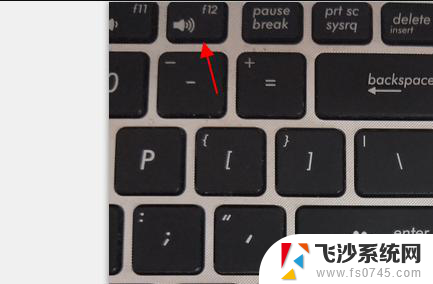
6.然后按键盘“↑↓”上下键移动到“USB Storage Device”,选择好以后按键盘F10保存。

7.保存好BIOS设置以后,笔记本电脑将会自动重启并进入装系统界面。
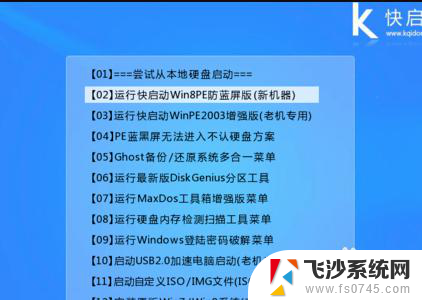
以上就是戴尔电脑启动U盘的快捷键的全部内容,如果您遇到相同的问题,可以按照本文介绍的步骤进行修复,希望对大家有所帮助。
戴尔电脑启动u盘的快捷键是什么 戴尔电脑u盘启动步骤相关教程
-
 dell3910u盘启动 戴尔笔记本u盘启动快捷键
dell3910u盘启动 戴尔笔记本u盘启动快捷键2024-06-12
-
 dell怎么u盘启动电脑 戴尔新版BIOS如何设置U盘启动
dell怎么u盘启动电脑 戴尔新版BIOS如何设置U盘启动2024-03-18
-
 戴尔电脑bios设置第一启动项为u盘 戴尔新版BIOS如何设置U盘启动
戴尔电脑bios设置第一启动项为u盘 戴尔新版BIOS如何设置U盘启动2024-03-07
-
 戴尔电脑bios设置u盘启动项 DELL戴尔新版BIOS如何设置U盘启动
戴尔电脑bios设置u盘启动项 DELL戴尔新版BIOS如何设置U盘启动2024-05-11
- dell台式电脑usb启动设置 戴尔台式电脑u盘启动教程
- dell g15 u盘启动 戴尔G15怎么设置U盘启动
- dell怎么u盘启动 戴尔新版BIOS如何设置U盘启动
- 戴尔没有u盘启动项 BIOS设置中没有U盘启动项怎么办
- 戴尔笔记本设置u盘启动怎么设置 DELL戴尔新版BIOS如何设置U盘启动
- 戴尔快捷键截图 戴尔电脑屏幕截图的快捷键是什么
- 电脑如何硬盘分区合并 电脑硬盘分区合并注意事项
- 连接网络但是无法上网咋回事 电脑显示网络连接成功但无法上网
- 苹果笔记本装windows后如何切换 苹果笔记本装了双系统怎么切换到Windows
- 电脑输入法找不到 电脑输入法图标不见了如何处理
- 怎么卸载不用的软件 电脑上多余软件的删除方法
- 微信语音没声音麦克风也打开了 微信语音播放没有声音怎么办
电脑教程推荐
- 1 如何屏蔽edge浏览器 Windows 10 如何禁用Microsoft Edge
- 2 如何调整微信声音大小 怎样调节微信提示音大小
- 3 怎样让笔记本风扇声音变小 如何减少笔记本风扇的噪音
- 4 word中的箭头符号怎么打 在Word中怎么输入箭头图标
- 5 笔记本电脑调节亮度不起作用了怎么回事? 笔记本电脑键盘亮度调节键失灵
- 6 笔记本关掉触摸板快捷键 笔记本触摸板关闭方法
- 7 word文档选项打勾方框怎么添加 Word中怎样插入一个可勾选的方框
- 8 宽带已经连接上但是无法上网 电脑显示网络连接成功但无法上网怎么解决
- 9 iphone怎么用数据线传输文件到电脑 iPhone 数据线 如何传输文件
- 10 电脑蓝屏0*000000f4 电脑蓝屏代码0X000000f4解决方法